Kiểm soát và tối ưu hóa thời lượng pin Macbook Air 11 inch cũ
Mỗi một dòng sản phẩm Macbook Air 11 inch cũ đều đã có thời lượng pin khá cao so với các dòng laptop hiện nay trên thị trường, tuy vậy nếu bạn áp dụng theo các bước sau đây thì sẽ giúp tiết kiệm thời lượng pin máy Macbook càng thêm đáng kể.
1. Tỉ lệ phần trăm pin
Tương tự như iPhone, môt khi kích hoạt tùy chọn sau đây , bạn có thể được thông báo chính xác rằng thời lượng pin trên máy MAcbook đang ở tình trạng nào. Để bật chức năng này, bạn nhấn vào biểu tượng pin góc phải màn hình và chọn Show Percentage.
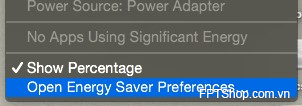
Ngoài việc biết được tỉ lệ pin còn lại để sử dụng sao cho hợp lý, điều này còn giúp bạn kiểm soát được máy tính của mình. Nếu trong quá trình sử dụng, nếu thấy tỉ lệ pin sụt giảm nhanh chóng thì rất có thể Macbook đang gặp phải một vài vấn đề, đặc biệt rất có thể pin đã bị hỏng.
2. Kiểm tra tình trạng pin chỉ bằng một cú nhấp chuột
Công cụ tiện dụng này cho phép chúng ta biết được tình trạng của pin, tuy nhiên dường như có khá ít người biết đến. Bạn chỉ cần nhấn chuột vào biểu tượng pin, và Macbook Air 11 inch cũ sẽ hiển thị cho bạn trạng thái của pin.
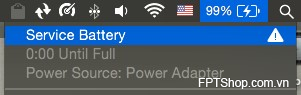
Nếu pin của laptop trong trạng thái lý tưởng và hoạt động tốt, bạn sẽ thấy các dòng chữ hiển thị như bình thường. Còn trong trường hợp xuất hiện những thông báo như Service Battery hay Replace soon thi bạn nên kiểm tra lại thiết bị – pin Macbook Air cũ của bạn có thể đã gặp vấn đề nào đó hoặc tuổi thọ đã quá cao. Tốt nhất khi đó bạn nên mang máy tới các trung tâm bảo hành chất lượng để kiemr tra và khắc phục sự cố kịp thời.
3. Màn hình hiển thị và bàn phím
Một trong những mẹo tiết kiệm pin tốt nhất cho Macbook cũ đó là thiết lập độ sáng màn hình máy.
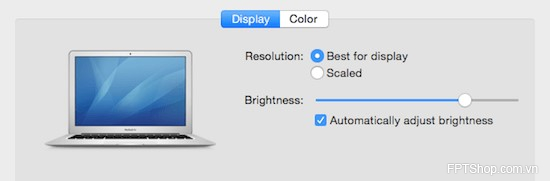
Bình thường thì màn hình của bất kỳ laptop nào cũng là nơi gây hao tốn pin đáng kể nhất. Bởi vậy việc thiết lập và chỉnh lại độ sáng của màn hình và bàn phím là điều quan trọng nếu bạn muốn tăng tuổi thọ pin và thời lượng pin.
Để kiểm soát độ sáng màn hình, bạn có thể sử dụng phím F1 hoặc F2 trên bàn phím. Ngoài ra, bạn có thể vô hiệu hóa tính năng điều khiển độ sáng tự động của MacBook bằng cách truy cập vào System Preferences, chọn Display, và sau đó tắt tính năng này.
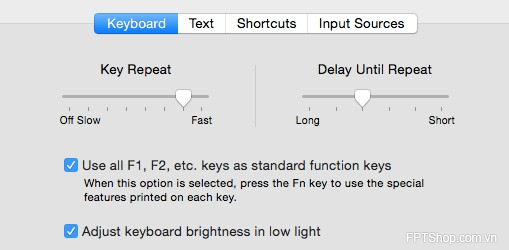
Ngoài ra để chỉnh độ sáng bàn phím các bạn có thể dùng các phím F5 và F6 trên bàn phím cho tiện. Đồng thời nếu muốn vô hiệu hóa chức năng sáng tự động của bàn phím, bạn có thể chỉnh qua mục Keyboard tại System Preferences.
4. Có nên dùng Bluetooth
Bluetooth là một chức năng khá quan trọng hỗ trợ bạn kết nối không dây với các thiết bị khác như tai nghe, chuột, bàn phím v.v… bởi vậy thông thường việc bật Bluetooth trên Macbook là chuyện hiển nhiên. Nhưng bạn nên lưu lý khi nào không sử dụng thì nên tắt tính năng này trên thiết bị.
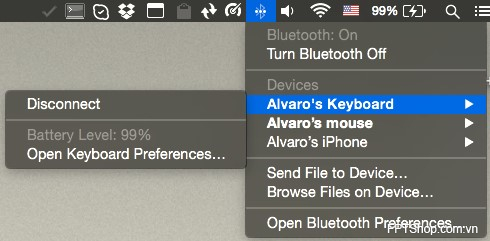
Bạn cũng có thể tắt chức năng bluetooth tại thanh menu nếu muốn, và nên nhớ tắt cả các phụ kiện mà không sử dụng.
Với những hướng dẫn nhỏ trên đây, Macone hy vọng sẽ giúp bạn hiểu cách tiết kiệm pin cho Macbook Air 11 inch cũ sao cho hợp lý nhất.
Tin liên quan:
So sánh tính năng giữa Macbook Air 13 inch cũ với Dell XPS 13
Người dùng đang bỏ Macbook Pro cũ chính hãng để chuyển sang Surface?
Miễn phí giao hàng nội thành
Miễn phí đổi trong 10 ngày
Cam kết hàng chính hãng 100%
Tiền mặt, quẹt thẻ, chuyển khoản







